Det här inlägget innehåller lösningar att fixa Den här enheten är låst av en administratör fel i Windows 11/10. Det här felet uppstår vanligtvis om användarkontot inte har administrativa behörigheter. Det kan dock också inträffa om du använder en skadad skärmsläckare som är lösenordsskyddad. Lyckligtvis kan du följa dessa förslag för att fixa det.
Fix Den här enheten är låst av ett administratörsfel
Att fixa Den här enheten är låst av en administratör fel i Windows 11/10; försök använda de senaste inloggningsuppgifterna för att logga in på enheten. Om det inte hjälper, följ dessa förslag:
- Använd den senaste användarens inloggningsinformation
- Använd Shutdown-verktyget i Microsoft Windows Resource Kit
- Aktivera administratörsåtkomst för användarkontot
- Systemåterställning till en punkt innan problemet började
- Reparera Windows-installationen
Låt oss nu se dessa i detalj.
Windows 10 kalibrera batteriet
1] Använd den senaste användarens inloggningsinformation
Innan du börjar med olika felsökningsmetoder, försök att logga in med informationen från den senaste användaren. Detta har varit känt för att hjälpa de flesta användare. Här är hur:
- Tryck CTRL+ALT+DEL för att låsa upp enheten.
- Skriv nu inloggningsuppgifterna för den senaste användaren och klicka på Ok .
- När dialogrutan Lås upp dator stängs trycker du på CTRL+ALT+DELETE att logga in.
2] Använd Shutdown-verktyget i Microsoft Windows Resource Kit
Avstängningsverktyget i Windows Resource Kit hjälper till att stänga av en låst enhet. Den visar dialogrutan Systemavstängning på den låsta datorn men kommer inte att starta om efter att avstängningstimern har gått ut, vilket gör att skärmen Välkommen till Windows visas.
Tryck CTRL+ALT+DEL innan skärmsläckaren aktiveras och logga in normalt. Men om det inte hjälper, starta om och logga in innan skärmsläckarprogrammet aktiveras.
vad är det maximala antalet tecken som kan användas i ett Windows-lösenord
3] Aktivera administratörsåtkomst för användarkontot

Att aktivera administratörsåtkomst för användarkontot kan hjälpa till att åtgärda felmeddelandet. Följ dessa steg för att göra det:
- Tryck och håll ned Flytta på inloggningsskärmen i Windows och starta om enheten.
- Välj Felsökning > Avancerade alternativ > Kommandotolk .
- Här skriver du följande kommando och trycker Stiga på .
net user administrator /active:yes
- Starta om enheten när du är klar och se om enheten låses upp.
4] Systemåterställning till en punkt innan problemet började
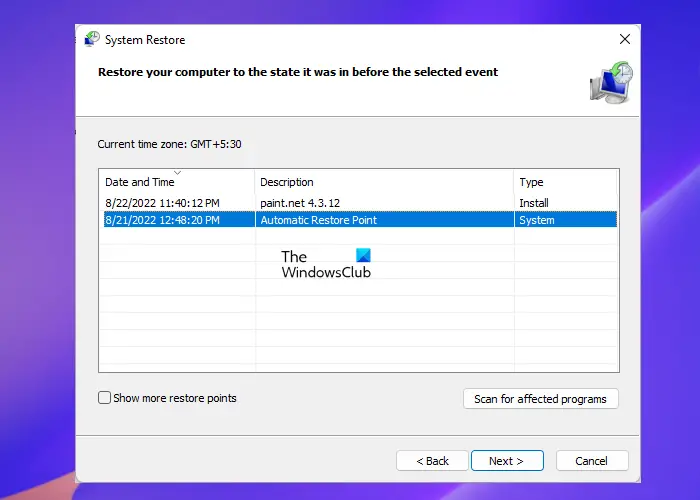
I händelse av ett installationsfel eller datakorruption kan Systemåterställning få din enhet att fungera utan att installera om operativsystemet. Om du gör det repareras Windows-miljön genom att installera filerna och inställningarna som sparats i återställningspunkten. Så här kan du utföra en systemåterställning . Observera att detta endast kan göras om du har skapat en systemåterställningspunkt tidigare.
Eftersom du inte kan logga in kan du behöva komma åt Avancerade startalternativ att göra detta.
den här appen kan inte köras på din pc itunes
5] Reparera Windows-installationen
Om ingen av dessa metoder kunde hjälpa dig, reparera Windows OS med hjälp av installationsmediet . Så här kan du göra det:
wifi lösenordssökare för pc
- Ladda ner Windows ISO och skapa en startbar USB- eller DVD-enhet
- Starta från media och välj Reparera din dator .
- Under Avancerad felsökning väljer du Avancerade alternativ > Felsökning .
- Klicka nu på Startupreparation och följ instruktionerna på skärmen.
Om inget hjälper, kontakta din systemadministratör för att få problemet löst.
Läsa: Kontoverifieringssystemet har problem
Vi hoppas att det här inlägget hjälper dig.
Hur fixar jag administratörsbehörigheter i Windows 11?
För att aktivera administratörsbehörigheter i Windows 11, tryck på Start-knappen, sök kommandotolken och öppna den som administratör. Skriv nu in följande kommando och tryck på Enter för att bevilja administratörsbehörighet.
nätanvändare “Administratör” /active:yes
Hur låser jag upp ett Windows 11-konto?
För att låsa upp ditt Windows 11-konto, skriv lusrmgr.msc i dialogrutan Kör och tryck på Retur. Detta öppnar snapin-modulen för lokala användare och grupper. Expandera nu användarens mapp och klicka på det konto du vill låsa upp. Avmarkera nu Kontot är låst för att låsa upp användarkontot.














